No es posible instalar un controlador de clase USB
En este tema se explica lo que hay que hacer cuando no se puede instalar correctamente un controlador de clase USB.
1.
Compruebe que el ordenador y la impresora estén conectados correctamente mediante el cable USB y que la impresora esté encendida.
2.
En el menú [ ] (Inicio), haga clic en [Panel de control] - [Hardware y sonido] - [Administrador de dispositivos].
] (Inicio), haga clic en [Panel de control] - [Hardware y sonido] - [Administrador de dispositivos].
 ] (Inicio), haga clic en [Panel de control] - [Hardware y sonido] - [Administrador de dispositivos].
] (Inicio), haga clic en [Panel de control] - [Hardware y sonido] - [Administrador de dispositivos].Si se muestra el cuadro de diálogo [Control de cuentas de usuario], realice la siguiente operación.
Si ha iniciado sesión con una cuenta de administrador, haga clic en [Continuar].
Si ha iniciado sesión como usuario, introduzca la contraseña de la cuenta de administrador y haga clic en [Aceptar].
Para Windows 10:
Haga clic en [Configuración] - [Dispositivos] - [Impresoras y escáneres] - [Administrador de dispositivos] en la parte inferior de la pantalla.
Para Windows 8.1/Server 2012 R2:
Visualice la barra de botones de acceso en la pantalla [Escritorio] y haga clic en [ Configuración] - [Panel de control] - [Hardware y sonido] (o [Hardware]) - [Administrador de dispositivos].
Configuración] - [Panel de control] - [Hardware y sonido] (o [Hardware]) - [Administrador de dispositivos].
 Configuración] - [Panel de control] - [Hardware y sonido] (o [Hardware]) - [Administrador de dispositivos].
Configuración] - [Panel de control] - [Hardware y sonido] (o [Hardware]) - [Administrador de dispositivos].Para Windows 8:
Visualice la barra de botones de acceso en la pantalla [Escritorio] y haga clic en [ Configuración] - [Panel de control] - [Sistema y seguridad] - [Administrador de dispositivos].
Configuración] - [Panel de control] - [Sistema y seguridad] - [Administrador de dispositivos].
 Configuración] - [Panel de control] - [Sistema y seguridad] - [Administrador de dispositivos].
Configuración] - [Panel de control] - [Sistema y seguridad] - [Administrador de dispositivos].Para Windows Vista:
Haga clic en [ ] (Inicio) -[Panel de control] - [Sistema y mantenimiento] - [Administrador de dispositivos].
] (Inicio) -[Panel de control] - [Sistema y mantenimiento] - [Administrador de dispositivos].
 ] (Inicio) -[Panel de control] - [Sistema y mantenimiento] - [Administrador de dispositivos].
] (Inicio) -[Panel de control] - [Sistema y mantenimiento] - [Administrador de dispositivos].Para Windows Server 2008/Server 2008 R2:
1. En el menú [Inicio], seleccione [Panel de control] (- [Rendimiento y mantenimiento]) y haga doble clic en el icono [Sistema].
2. En el cuadro de diálogo [Propiedades del sistema], haga clic en la pestaña [Hardware] → haga clic en [Administrador de dispositivos].
Elimine los controladores de clase USB que aparecen en [Controladoras de bus serie universal].
Seleccione el nombre de la impresora que esté utilizando y haga clic en [Desinstalar].
Asegúrese de que no elimina elementos que no sean los controladores de clase USB. Si elimina alguno por error, es posible que Windows no siga funcionando correctamente.
Si en [Otros dispositivos] aparecen controladores de clase USB, esto significará que no se han instalado correctamente. Seleccione los controladores de clase USB y elimínelos según el sistema operativo que esté utilizando.
4.
Si se muestra el cuadro de diálogo [Confirmar la desinstalación del dispositivo], haga clic en [Aceptar].
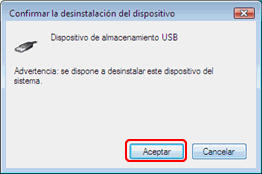
5.
Cierre [Administrador de dispositivos].
6.
Cierre [Panel de control].
7.
Retire el cable USB del ordenador y reinicie Windows.
8.
Desinstale el controlador (para ello, consulte "Desinstalación del controlador") y, a continuación, instale el controlador de clase USB (consulte "Seleccione [Conexión USB] para realizar la instalación").
|
IMPORTANTE
|
|
Si no puede finalizar correctamente la instalación del controlador, asegúrese de desinstalar el controlador antes de intentar volver a instalarlo.
|